怎么改变u盘图标呢?有些朋友可能会厌烦千篇一律的电脑U盘图标显示,从而想试试变换u盘图标,想让计算机资源管理器处显示自己定制的U盘显示图标,但是怎么改变u盘图标呢?下面就让小编为大家介绍怎么改变u盘图标的方法吧。
改变u盘图标步骤/方法
我们安装 格式工厂 这款软件,打开。点击图片-所有转到ICO格式-选择一张我们想作为U盘图标的图片。点击打开,点击确定。

怎么改变u盘图标图1
点击 开始转换,进行图片转换。点击 输出文件夹,可以找到转换好的图片。

怎么改变u盘图标图2
接下来我们将U盘插入计算机(也可以先插入)

怎么改变u盘图标图3
将转换好的图片复制到U盘根目录,并且重命名为一个英文名,这里我们命名为 Avril.ico
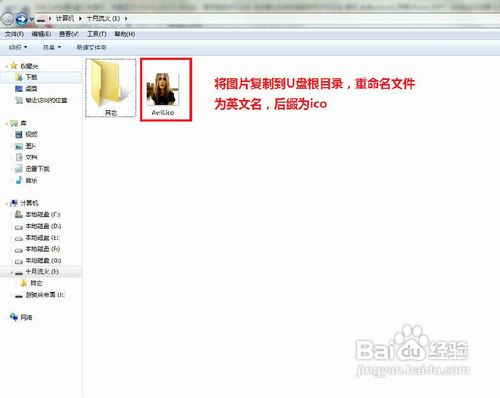
怎么改变u盘图标图4
接下来在U盘根目录新建一个文本文档,输入[autorun] ICON=Avril.ico,0(注意:等号后面是文件名 后缀名 ,0)
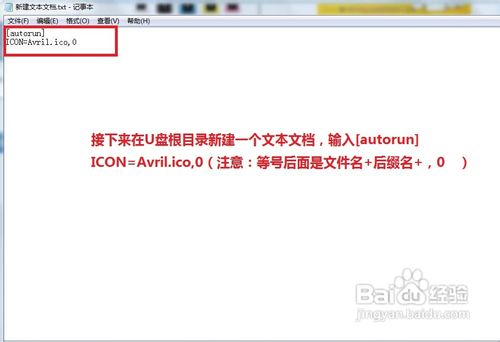
怎么改变u盘图标图5
360系统重装大师怎么样
360系统重装大师怎么样?对于360系统重装大师怎么样问题,真是令人有点哭笑不得了,说是落伍也不为过,但是对于不会使用360一键重装的小白用户来说,又有点过了。
关闭文档,选择 保存。或者点击菜单栏-文件-保存

怎么改变u盘图标图6
点开文件夹选项
XP电脑是点击我的电脑-工具-文件夹选项
WIN7电脑是点击组织-文件夹和搜索选项选择 查看,将 隐藏已知文件类型的扩展名前面的勾选去掉,应用-确定。

怎么改变u盘图标图7
重命名新建的文档名称为autorun.inf,系统提示框选择是,,保存修改。
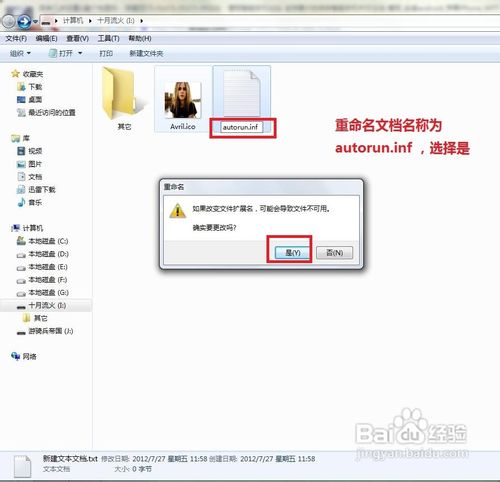
怎么改变u盘图标图8
接下来弹出U盘,再次将U盘插入计算机,就能看到U盘图标已经改变为你自定义的图片。

怎么改变u盘图标图9
如果想删掉这个效果,就将U盘根目录的图片文件和autorun.inf文档删除即可删掉这个效果。U盘图标将便会系统默认图标。

怎么改变u盘图标图10
综上所述,关于怎么改变u盘图标的方法就是如此的简单,还能随时的改变u盘图标,好了,现在基本上就是每人一个U盘,但是真正能解决U盘问题的人就显得比较少了,但是下载火(xiazaihuo.com)官网就是为大家解决U盘问题和安装教程设置的,欢迎大家关注下载火(xiazaihuo.com)官网。下一篇为大家介绍的是如何用u盘重装系统教程,敬请期待。
以上就是电脑技术教程《怎么改变u盘图标呢?》的全部内容,由下载火资源网整理发布,关注我们每日分享Win12、win11、win10、win7、Win XP等系统使用技巧!u盘系统重装win7旗舰版详细图解教程
u盘系统重装win7旗舰版最大的优点就是携带方便,U盘装win7之所以能够跻身于主流的地位,完全是因为小巧,安全性高,取代了传统的光盘装系统,接下来小编就为大家带来u盘系统重装win7旗舰版详细图解教程


